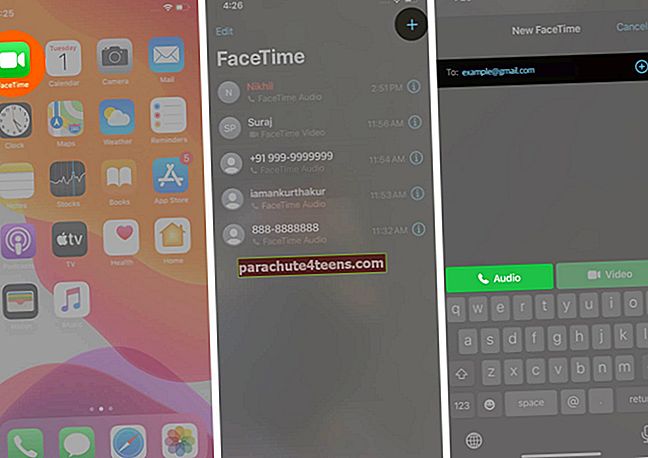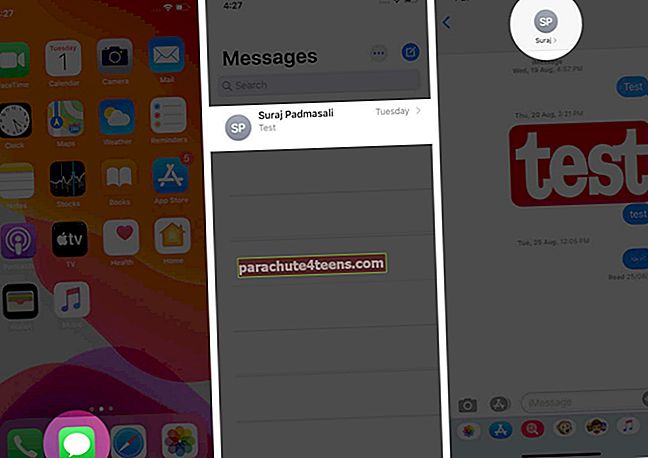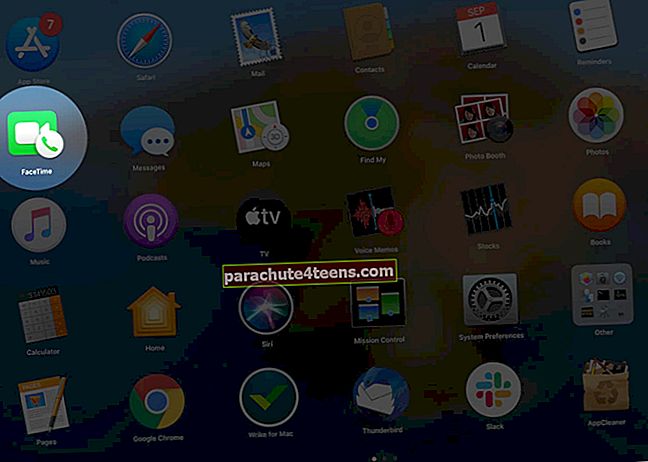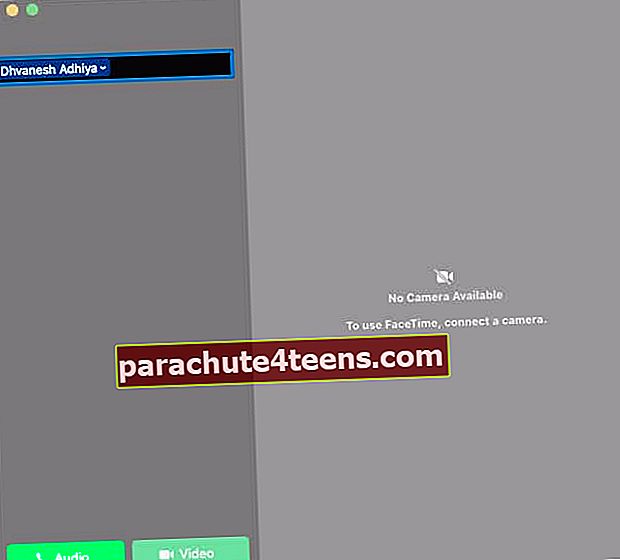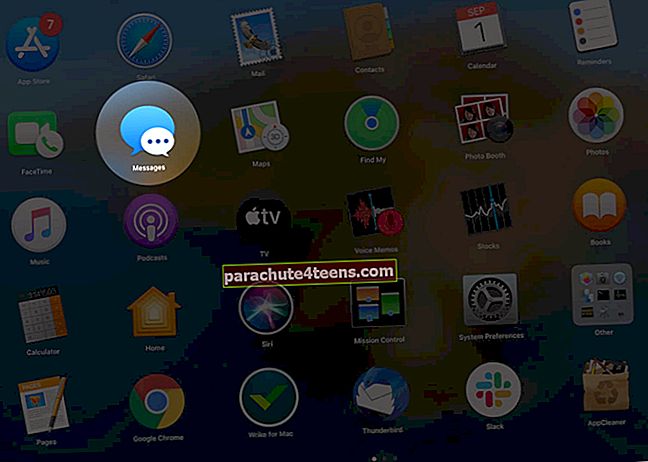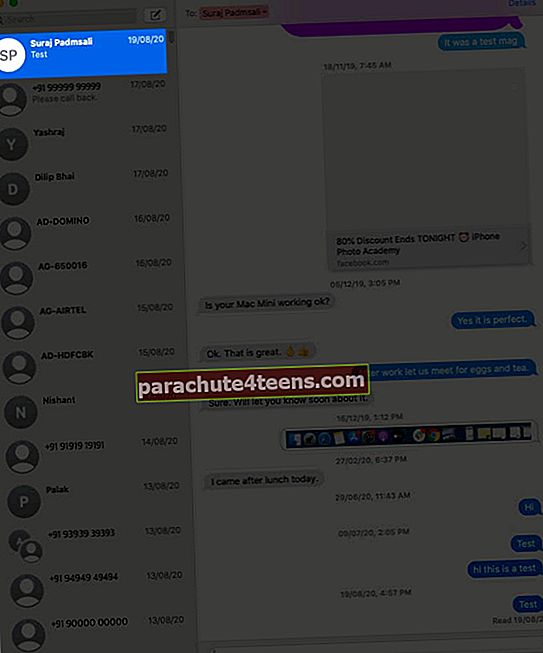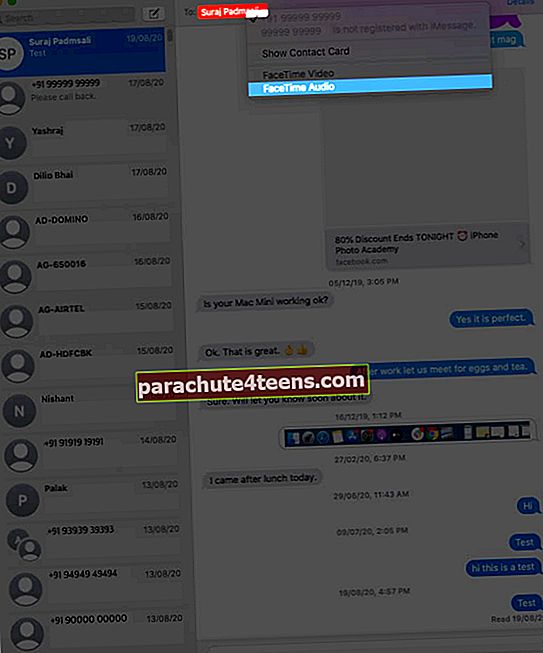AppleT-laitteiden sisäänrakennetulla videopuhelusovelluksella FaceTimellä on kiistaton yleisöpohja. Videopuhelupalvelujen lisäksi käyttäjät luottavat siihen myös soittamaan äänipuheluja läheisille ja läheisille. Syynä on sen saumaton ja virheetön liitettävyys suojatussa ympäristössä. Jos olet uusi FaceTime-käyttäjä ja halukas käyttämään sitä, tässä on perusteellinen opas FaceTime-äänipuhelun soittamiseen iPhonessa, iPadissa ja Macissa.
- Kuinka soittaa FaceTime-äänipuhelu iPhonessa ja iPadissa
- Kuinka tehdä FaceTime-äänipuhelu viesteillä iPhonessa ja iPadissa
- FaceTime-äänipuhelun soittaminen Macissa
- Kuinka soittaa FaceTime-äänipuhelu Macin viestien avulla
Kuinka soittaa FaceTime-äänipuhelu iPhonessa ja iPadissa
- Avaa FaceTime sovellus.
- Napauta+Kuvake oikeassa yläkulmassa.
- Syötä Apple ID tai yhteysnumero henkilölle, jolle haluat soittaa.
- Näpäytä Äänipuhelu pohjalla.
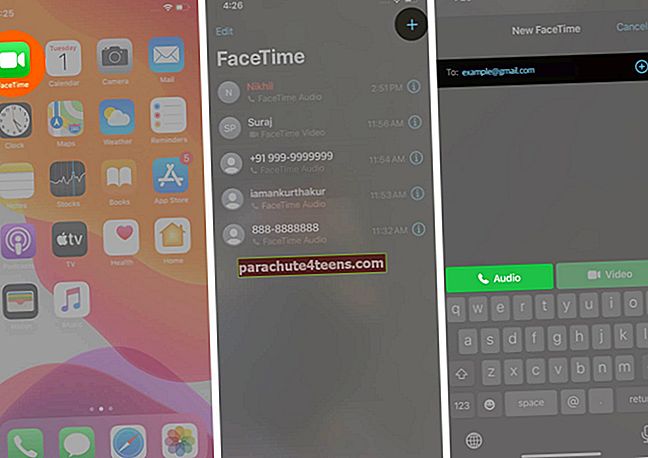
Kuinka tehdä FaceTime-äänipuhelu iPhonen ja iPadin viestien avulla
Voit myös soittaa FaceTime-puheluita käynnissä oleviin keskusteluihisi iOS-laitteesi Viestit-sovelluksella. Voit tehdä sen noudattamalla alla mainittua opasta.
- Käynnistä Viestit -sovelluksen iPhonessa tai iPadissa.
- Valitse chat, johon haluat soittaa FaceTime-puhelun.
- Napauta yhteyshenkilön nimi huipulla.
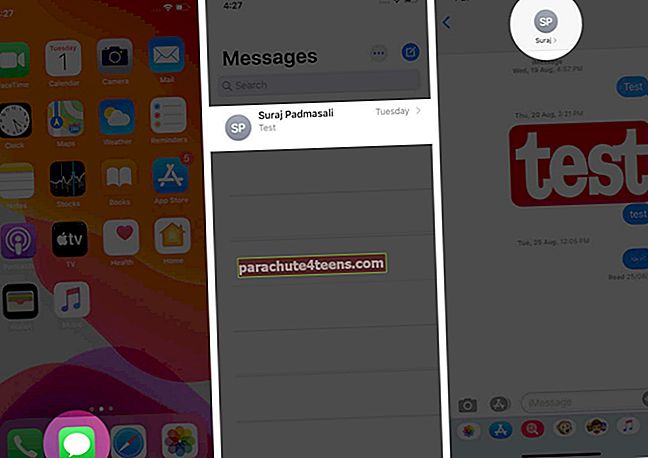
- Näpäytä audio.
- Valitse FaceTime Audio.

Pro-vinkki: Voit myös soittaa FaceTime-puheluita Yhteystiedot-sovellukseen. Voit tehdä sen siirtymällä Yhteystiedot sovellus → Valitse yhteystieto → Napauta puhelimen kuvake vieressä FaceTime.
FaceTime-äänipuhelun soittaminen Macissa
- AvataFaceTime Mac-tietokoneellasi.
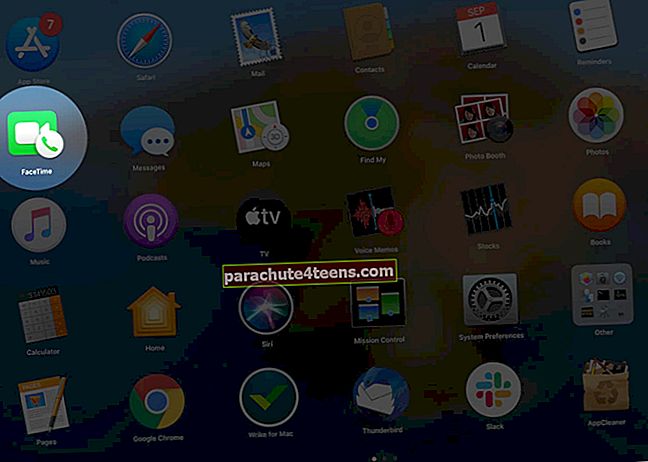
- Syötä sen henkilön nimi, sähköpostiosoite tai numero, jolle haluat soittaa.
- Klikkaa Audio FaceTime-sovellukseen.
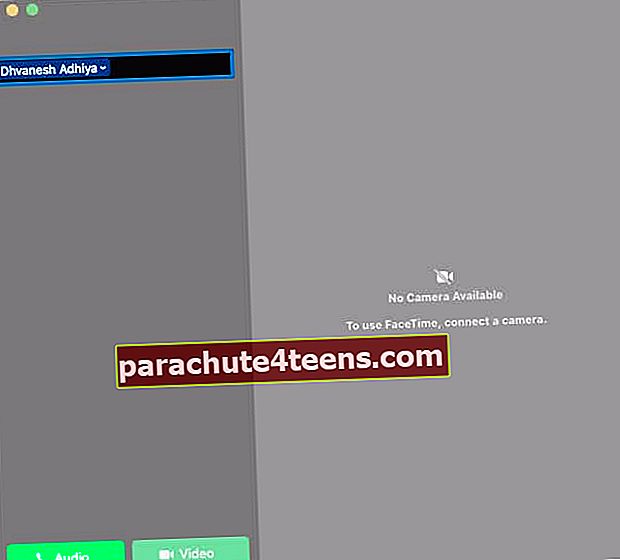
Kuinka soittaa FaceTime-äänipuhelu Macin viestien avulla
- Käynnistä Viestit sovellus Mac-tietokoneellasi.
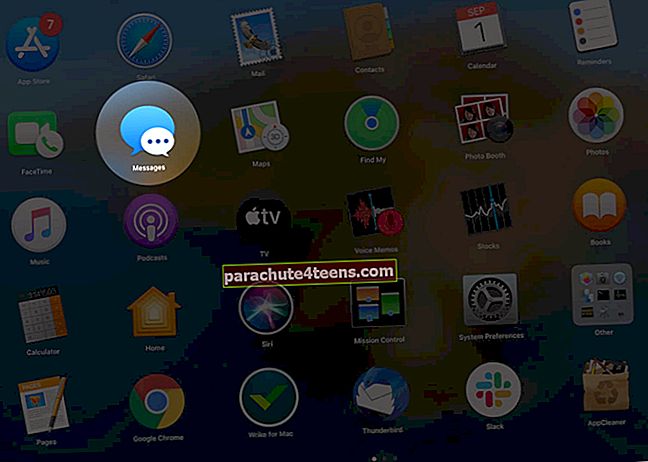
- Valitse chat, johon haluat soittaa.
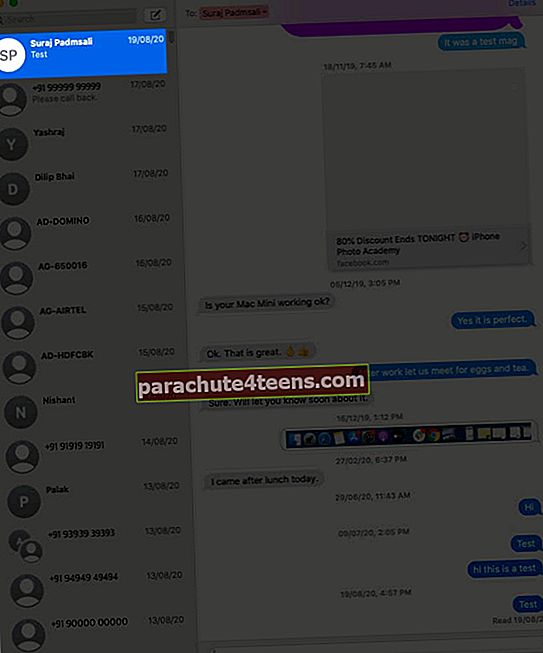
- Napsauta hiiren kakkospainikkeella yhteyshenkilön nimeä.
- Valita FaceTime Audio.
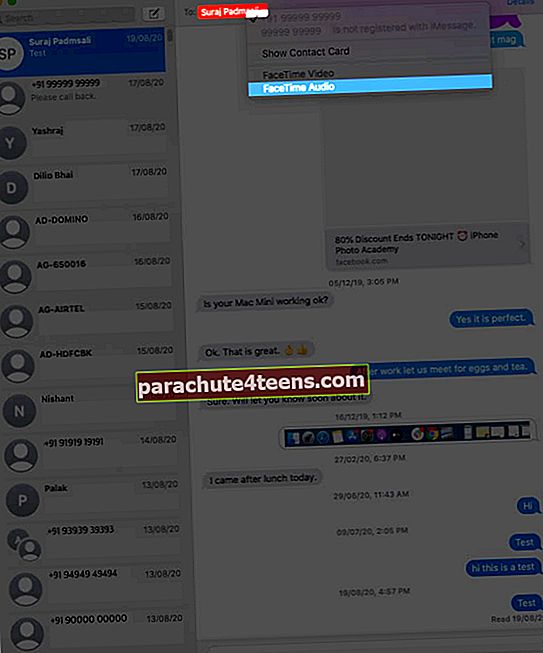
Kirjautua ulos…
Joten nämä olivat useita tapoja, joilla voit nauttia FaceTime-äänipuheluista Apple-laitteillasi. Jos haluat käydä kasvokkain keskusteluja ystävien ja perheen kanssa yhtenäisesti, tutustu oppaaseemme, kuinka tehdä FaceTime-ryhmä ryhmästä iPhonessa ja iPadissa.
Saatat myös haluta lukea lisää FaceTimesta!
- Ryhmä FaceTime ei toimi? Tässä on miksi ja korjaus
- FaceTime-puhelun nauhoittaminen iPhonessa, iPadissa ja Macissa
- FaceTime-ryhmäpuheluiden soittaminen Macissa
- FaceTime ei toimi Macissa? Kuinka korjata se